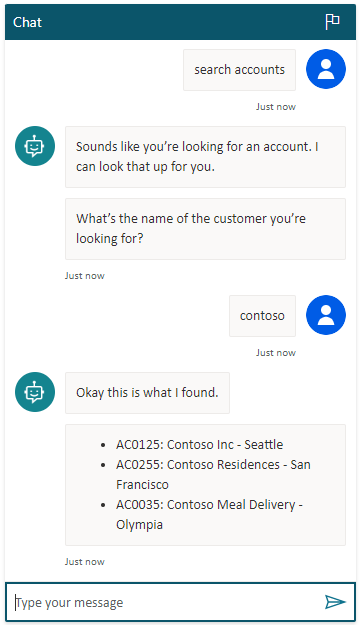Sonuç listesi döndürme
Bir aracı'dan harici bir sistemde veri aramasını ve bir sonuç listesi döndürmesini istemek yaygın bir durumdur. Bunu yapmak için, Microsoft Copilot Studio aşağıdakileri yapmak için bir Power Automate akışı çağırabilir:
- Kimlik doğrulama ve harici bir çözüme bağlanma
- Kullanıcı girişlerine göre sorgu çalıştırma
- Sonuçları biçimlendirme
- Sonuçları aracı
Bu örnekte, firma aramak için Power Automate'te Dataverse bağlayıcısı kullanacaksınız. Daha sonra firma adını, şehri ve firma numarasını içeren sonuçların listesini Microsoft Copilot Studio'a döndürüreceksiniz.
Önkoşullar
- Copilot Studio yazma tuvalinden akış oluşturma işleminin nasıl gerçekleştirilebileceğini öğrenin
- Bilgiyi iletmek için giriş ve çıkış değişkenlerini kullanma
- Ortamınız için Dataverse aramasını yapılandırma
Dataverse Firma tablosu ayarlama
Firma tablosu, Power Platform ortamlarına otomatik olarak dahil edilen standart bir tablodur. Ancak, firma verileriyle birlikte gelmez. Aracı kullanıcınız hesapları arayabilmesi için önce Hesap tablosunu doldurmanız gerekir.
Zaten veri içeren bir Firma tablonuz varsa bu adımı atlayın ve Konu oluşturma'ya geçiş yapın. Ancak, sonraki adımlarda aracı numaranızı test ederken farklı arama terimleri kullanmanız gerekecektir.
Power Apps portalına gidin.
Yan bölmede Dataverse altından Tablolar'ı seçin.
Firma tablosunu seçin ve tablo özellikleri sayfasında Düzenle'yi seçin.
Tabloya aşağıdaki satırları ekleyin:
Adres 1: Şehir Hesap Adı Hesap Numarası Seattle Contoso Inc AC0125 San Francisco Contoso Residences AC0255 Olympia Contoso Meal Delivery AC0035
Konu oluşturma
aracı'niz için Konular sayfasına gidin.
Firma Araması adlı bir konu oluşturun.
Aşağıdaki tetikleme tümcecikleri'ni ekleyin:
- Müşteri arıyorum
- Firma arıyorum
- firma ara
- müşteri ara
Bir İleti düğümü ekleyin ve Firma aradığınız anlaşılıyor. Sizin için arama yapabilirim. iletisini girin.
Bir Soru düğümü ekleyin ve Aradığınız müşterinin adı nedir? iletisini girin.
Kimlik için Kuruluş'u seçin.
Kullanıcının tam yanıtı da çalışır. Ancak, Kuruluş varlığının seçilmesi, kuruluş adını yanıt ayıklamak için aracı'un dil anlama özelliklerinden yararlanır.
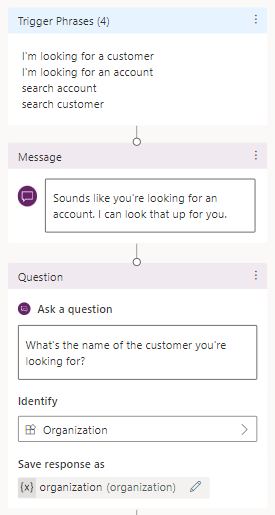
Yanıtı farklı kaydet için değişkeni kuruluş olarak yeniden adlandırın.
Akış oluşturma
Yazma tuvalinde Düğüm ekle'yi (+) seçin. Bir eylem çağırın'ı seçin ve ardından Akış oluştur seçeneğini belirleyin.
Power Automate portalında akışı Firma Ara olarak adlandırın.
Kuruluş adlı bir Metin girişi ekleyin.
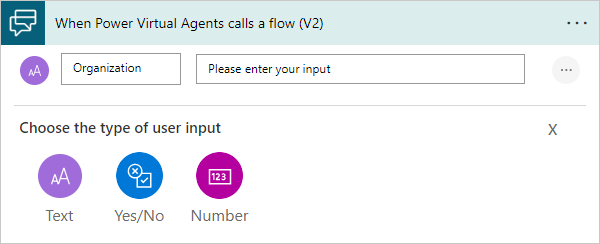
Yeni adım ekleyin'i (+) ve Eylem ekleyin'i seçin.
Microsoft Dataverse bağlayıcısını ve ardından Satır ara'yı seçin.
Bu eylem, Dataverse Firma tablonuzda ilgili firmaları bulmak için benzer öğe eşleştirmeyi kullanır.
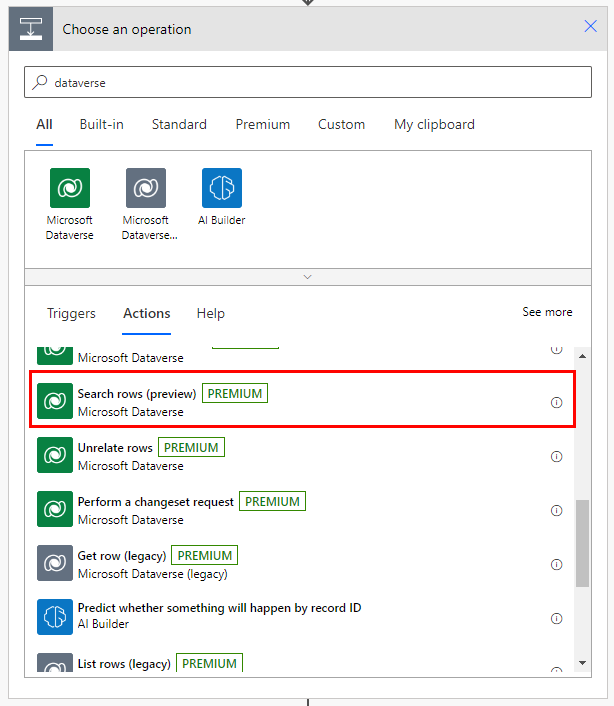
Arama terimi için Kuruluş değişkenini seçin.
Gelişmiş seçenekleri göster'i seçin ve aşağıdaki öğeleri belirtilen şekilde ayarlayın:
- Tablo filtre Öğesi:
account - Öğeye göre sırala - 1:
@search.score desc - Öğeye göre sırala - 2:
name asc
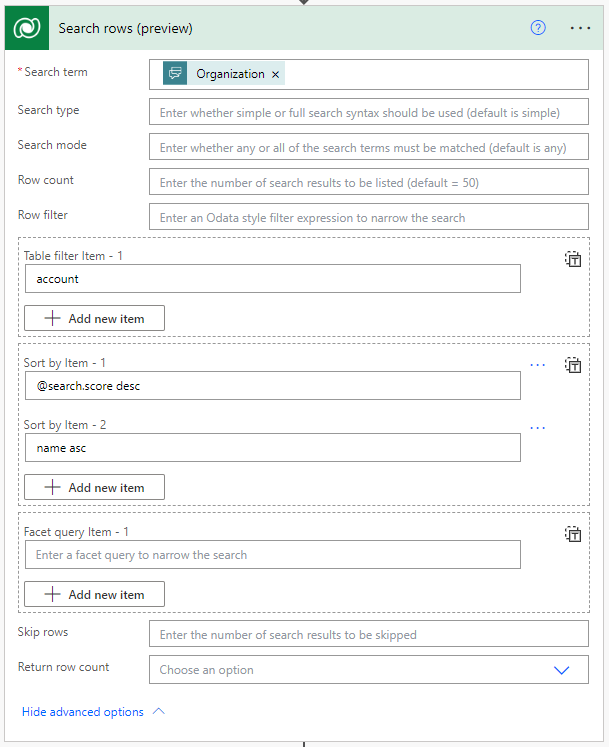
- Tablo filtre Öğesi:
Sonuçları biçimlendirme
Satır ara eylemi JSON verilerini içeren Satır listesi değişkenini döndürür. Verileri kullanabilmeniz için bunu JSON ayrıştır eylemiyle analiz etmeniz gerekir.
Yeni adım ekleyin'i (+) ve Eylem ekleyin'i seçin.
Veri İşlemi bağlayıcısını seçin ve ardından JSON ayrıştır eylemini seçin.
İçerik kutusunda, Satır ara altında Satır listesi değişkenini seçin.
Aşağıdaki JSON şemasını kopyalayıpŞema kutusuna yapıştırın:
{ "type": "array", "items": { "type": "object", "properties": { "@@search.score": { "type": "number" }, "name": { "type": "string" }, "address1_city": { "type": "string" }, "accountnumber": { "type": "string" } }, "required": [ "name" ] } }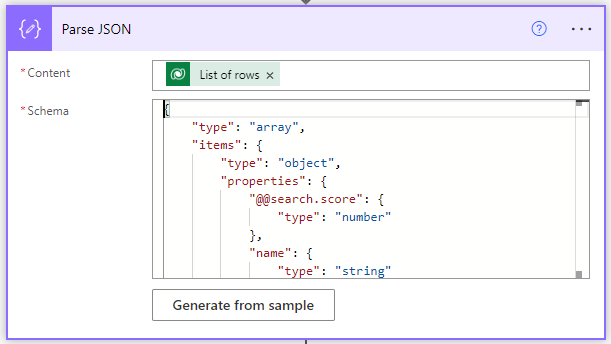
Yeni adım ekleyin'i (+) ve Eylem ekleyin'i seçin. Değişken bağlayıcısını seçin ve ardından Değişkeni Başlat eylemini seçin.
Ad olarak ListOfAccounts girin. Tür olarak Dize seçin.
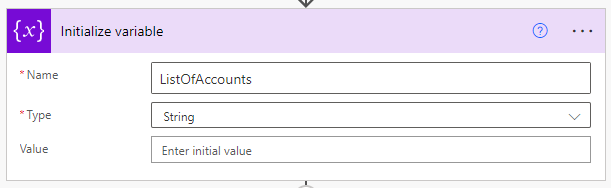
Yeni adım ekleyin'i (+) ve Eylem ekleyin'i seçin. Denetim bağlayıcısını ve ardından Her birine uygula eylemini seçin.
Dinamik içerik menüsünü açmak için Önceki adımlardan bir çıkış seçin kutusunu seçin. Gövde araması yapın ve JSON Ayrıştır altından Gövde değişkenini seçin.
Yeni adım ekleyin'i (+) ve Eylem ekleyin'i seçin. Değişken bağlayıcısını seçin ve ardından Dize değişkenine ekle eylemini seçin.
Ad olarak ListOfAccounts seçin. Aşağıdaki metni kopyalayın ve Değer kutusuna yapıştırın:
- @{items('Apply_to_each')['accountnumber']}: @{items('Apply_to_each')['name']} - @{items('Apply_to_each')['address1_city']}Her sonucun kendi satırında görünmesini sağlamak için kod parçacığından sonra satır sonu ekleyin.
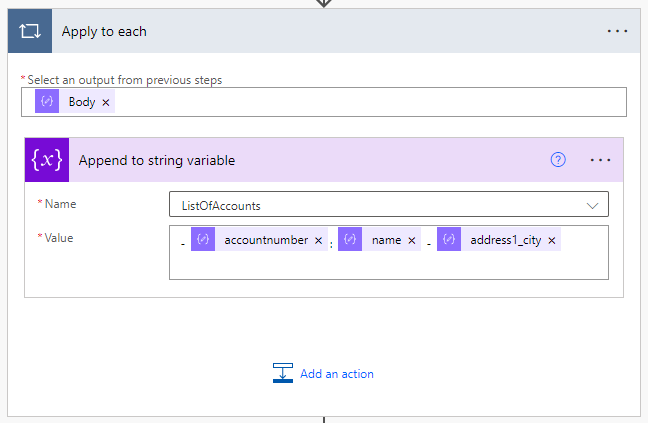
Değerleri Microsoft Copilot Studio'a döndür eyleminde bir Metin çıkışı ekleyin. Ad olarak FoundAccounts girin. Değer olarak ListOfAccounts seçin.
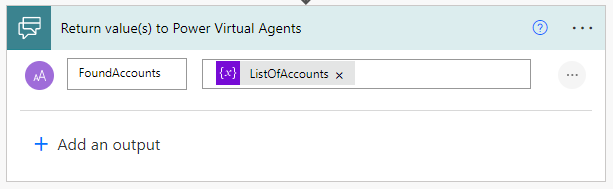
Kaydet'i seçin.
Akışı Microsoft Copilot Studio'dan çağırma
Microsoft Copilot Studio yazma tuvalinde Düğüm ekle'yi (+) ve ardından Eylem çağır'ı seçin.
Daha önce oluşturduğunuz Firma Ara'yı seçin.
Kuruluşun değeri aldığı kaynak olarak kuruluş değişkenini seçin.
Bir İleti düğümü ekleyin ve Tamam, bunu buldum. iletisini girin
İkinci bir İleti düğümü ekleyin. Değişken ekle'yi ve ardından FoundAccounts öğesini seçin.
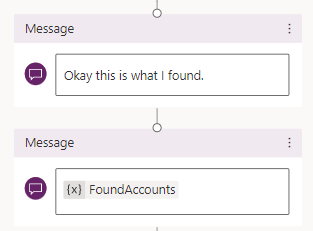
Kaydet'i seçin.
Test aracı bölmesinde aracı numaranızı test edin.